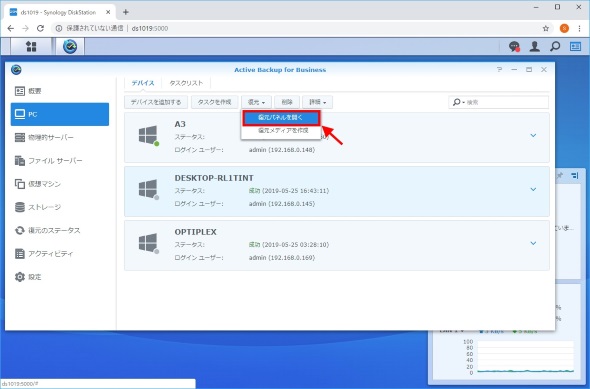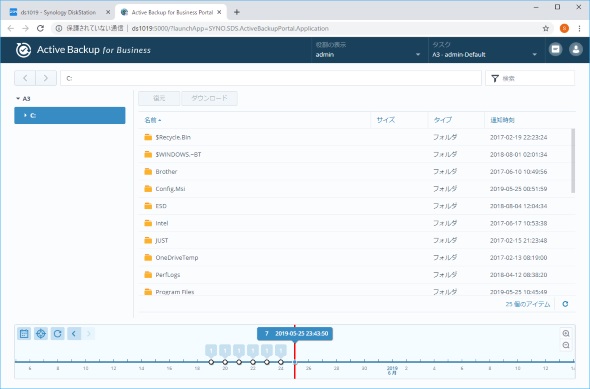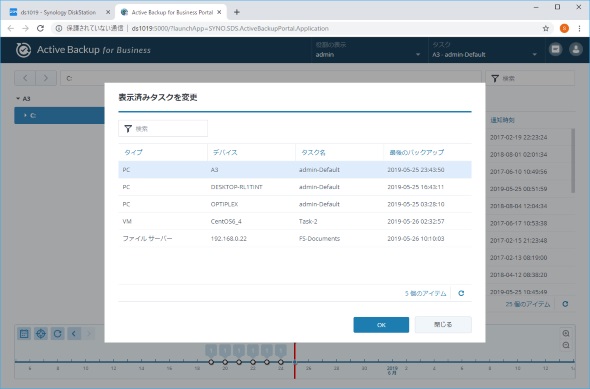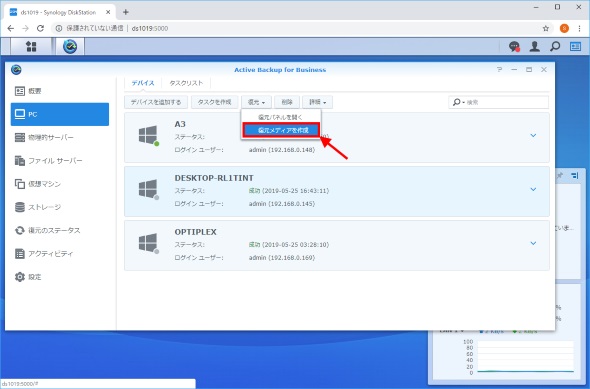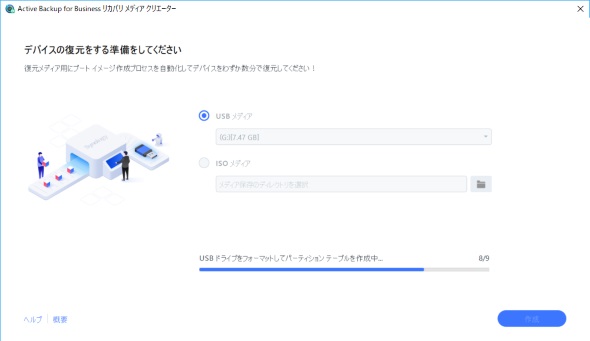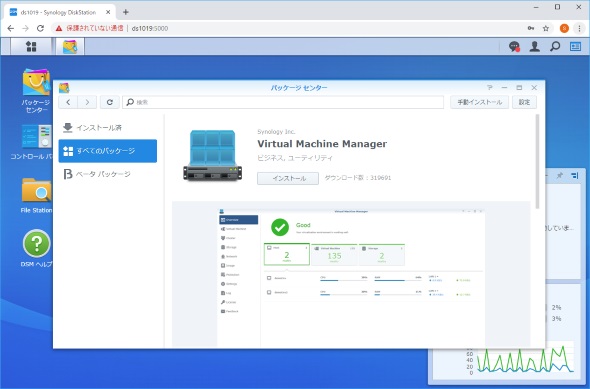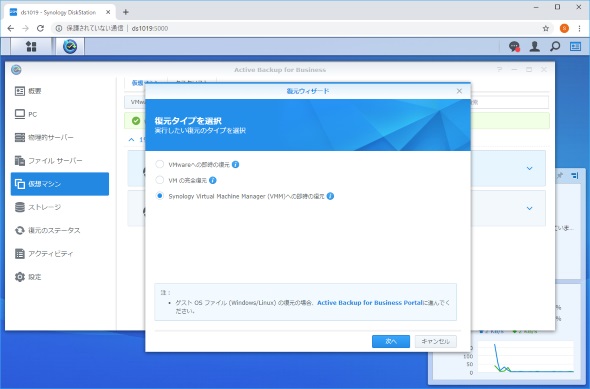「Synology Active Backup for Business」なら無償でビジネス用途でも的確にバックアップ(4/4 ページ)
復元も簡単にできる
バックアップからの復元は、「ファイル単位の復元」と「システム全体の復元」(PC、物理的サーバ、VMの場合)の2つの方法がある。
ファイル単位の復元は「復元パネル」(Active Backup for Business Portal)から行える。Active Backup for Businessの「復元」にある「復元パネルを開く」をクリックするか、DiskStationのメニューから「Active Backup for Business Portal」をクリックする。
復元パネルからは、Active Backup for Businessで取得した全てのバックアップにアクセスできる。右上のタスクから対象となる機器・バックアップタスクを切り替え、下部のタイムラインでバックアップを指定、中央部のエクスプローラ部分で復元したいファイルを選択すればよい。
復元するファイルは元の場所に書き戻すことはもちろん、他の場所にコピーしたりダウンロードしたりすることもできる。フォルダを指定してダウンロードする場合はzipファイルに圧縮される。
PCや物理的サーバの場合、システム全体の復元も可能だ。「復元」ボタンにある「復元メディアを作成」を選択すると、「リカバリメディア作成ガイド」へのリンクが表示される。その指示に従って「Recovery Media Creator」をダウンロードし、リカバリメディアを作成しよう。
なお、リカバリメディアの作成には1GB以上の空き容量を持つUSBメモリ、またはDVD-Rなどの光学メディアが必要となるので別途用意しておきたい。
VMの場合は、システム全体の復旧時に3つの方法が選択できる。
ハイパーバイザーが正常動作しているなら、「VMwareへの即時の復元」を選択すればダウンタイムを最短にできる。バックアップイメージを直接ハイパーバイザーからマウントするため、とにかく早く復旧させる必要がある場合に有効だ。
「VMの完全復元」は本来的な方法。バックアップイメージからVMを復元する(書き戻す)ものだ。
ユニークな復元方法が「Synology Virtual Machine Manager(VMM)への即時の復元」だ。これはSynology NASの持つハイパーバイザー「Synology Virtual Machine Manager」上でVMを動かすというもので、物理サーバの障害などによって、VMを動かすハイパーバイザー自体が壊れてしまった時などの緊急避難として使用することができる。
なお、VMでもファイル単位でバックアップを復元することは可能だ。
まとめ:コストパフォーマンス最高なバックアップソリューション
個人用はさておき、ビジネス用のバックアップソフトは総じて高価だ。高機能・高信頼性ではあるものの、その機能を十分に活用するためには運用保守込みの導入支援を受けなければならない場合もある。
それに対し、SynologyのActive Backup for Businessは、そもそも無償で利用できるということもあり、クライアント数が増えてもライセンス料がかさむことはない。それでいながら、高度な世代管理や重複排除、マルチプラットフォームの一元管理、仮想マシンの即時復元など、ビジネス用途に求められる機能を広く網羅している。
今までの「おまけ的バックアップソフト」とは一線を画すActive Backup for Business、Btrfsが利用可能なx86系のSynology NASユーザーはぜひ試してほしい。
Copyright © ITmedia, Inc. All Rights Reserved.
提供:Synology Inc.
アイティメディア営業企画/制作:ITmedia PC USER 編集部/掲載内容有効期限:2019年6月12日